Несколько дней назад в рамках графика релизов состоялся финальный релиз Ubuntu 16.04 с кодовым именем Xenial Xerus. Из этой статьи вы узнаете как обновить Ubuntu до 16.04.
Ubuntu 16.04 получила много интересных новых функций, например здесь будет заменен центр приложений на Gnome Software, появится возможность опустить лаунчер в низ, но так и не будет использована Unity 8 по умолчанию.
Серверная версия Ubuntu получит такие обновления:
- Ядро Linux 4.4
- OpenSSH 7.2p2
- Apache и Ngnix с поддержкой PHP 7
- Python 3.5
- LXD 2.0
- Docker 1.10
- Libvrt 1.3.1
- QEMU 2.5
- Apt 1.2
- glib 2.23, bindutils 2.2, GCC 5.3
- OpenStack Mitaka
- VSwitch 2.5.0
- MySQL 5.7
- Поддержка файловой системы ZFS
Основные обновления версии для рабочего стола:
- Unity 7
- Ubuntu Softwere заменен на Gnome Software
- Удален Brasero
- Отключен онлайн поиск в Dash
- Панель быстрого запуска может быть опущена вниз
- LibreOffice 5.1
- Firefox 45
- Многочисленные исправления ошибок
Подробнее о нововведениях можете почитать в статье Что нового в Ubuntu 16.04
Ubuntu 16.04 - это релиз с длительным сроком поддержки (LTS), поэтому если вы не обновили свою систему до Ubuntu 15.10, рекомендуется это сделать сейчас, чтобы использовать самое новое, и главное стабильное программное обеспечение.
Мы рассмотрим как обновить Ubuntu 15.10 до 16.04 как серверной редакции, так и редакции для рабочего стола.
Обратите внимание, что процесс обновления Ubuntu до новой версии связан с риском потери данных или повреждения вашей системы. Поэтому перед тем как переходить к обновлению, сделайте резервные копии всех важных данных.
Содержание статьи
Как обновить Ubuntu до 16.04 Desktop
Эта инструкция рассчитана в первую очередь на Ubuntu Unity, но подойдет и для других официальных редакций Ubuntu: Xubuntu, Kubuntu, Lubuntu, Ubuntu Gnome, Ubuntu MATE и т д.
Все что вам нужно для обновления - это последовательно выполнить описанные ниже шаги:
Шаг 1. Обновление программного обеспечения
Перед тем как переходить непосредственно к обновлению Ubuntu до 16.04 нужно убедится, что у вас установлены самые новые версии программного обеспечения. Или в противном случае вы полнить обновление. Для этого выполните следующие команды:
sudo apt-get update
$ sudo apt-get upgrade
Обновление может занять много времени, в зависимости от вашего оборудования и скорости интернета.
Шаг 2. Обновление системы
Дальше нужно обновить ядро, зависимости и другие системные компоненты до самой новой версии. Для этого используйте следующую команду:
sudo apt-get dist-upgrade
Шаг 3. Очистка системы
После удаления удалим ненужные зависимости и очистим систему, чтобы освободить дисковое пространство:
sudo apt-get autoremove
$ sudo apt-get clean
Будут удалены все deb пакеты хранящиеся в кеше /var/cache/apt/archive/, а также неиспользуемые зависимости, библиотеки и старые ядра. Для завершения процесса обновления необходимо перезагрузить систему.
Шаг 4. Установка менеджера обновлений
Перед тем как обновлять систему, установим правильный, рекомендуемый Canonical менеджер обновлений:
sudo apt-get install update-manager-core
Шаг 5. Обновление
Теперь мы готовы выполнить обновление командой:
sudo do-release-upgrade
Шаг 6. Подтверждение обновления
После проверки системы и настройки репозиториев, программа предупредит вас обо всех изменениях, которые будут внесены в систему, и спросит можно ли продолжать или нужно больше подробностей. Введите y для продолжения.
Шаг 7. Завершение обновления
В зависимости от скорости подключения к интернету процесс обновления может занять некоторое время. Все необходимые пакеты будут загружены и установлены.
В процессе работы программа может спрашивать нужно ли автоматически перезапускать службы или оставлять старые кофигурационые файлы для новых пакетов. Если все правильно нажимайте y:
Шаг 8. Перезагрузка
После завершения обновления Ubuntu 15.10 до 16.04, если все прошло успешно установщик предложит перезагрузить компьютер. Введите Yes чтобы продолжить.
9. Проверка результата
После перезагрузки вы получите самую новую версию Ubuntu 16.04. Посмотреть версию Ubuntu в терминале можно с помощью следующих команд:
uname –a
$ cat /etc/lsb-release
$ cat /etc/issue.net
$ cat /etc/debian_version
Также версию системы можно посмотреть в Настройках системы, на вкладке Подробности:
Обновление Ubuntu Server до 16.04 выполняется точно таким же способом. Только в отличии от предыдущего варианта вам придется подключатся к системе по ssh.
Если вам нужно обновить систему не с Ubuntu 15.10, а с более ранних версий, например 15.04, вам придется сразу выполнить обновление своей системы до Ubuntu 15.10, а уже потом переходить к этой инструкции. Исключение только Ubuntu 14.04, вы можете прочитать об обновлении Ubuntu 14.04 до Ubuntu 16.04 в отдельной статье.
Скачать Ubuntu 16.04
Если вы не хотите обновлять Ubuntu до 16.04, или используете другой дистрибутив Linux, но хотите попробовать эту операционную систему, можно создать Live USB или DVD диск, для этого скачайте установочный образ по ссылке:
Вот и все. Теперь вы знаете как обновить Ubuntu до 16.04. Если у вас есть вопросы, задавайте в комментариях! Также поделитесь своим опытом установки Ubuntu 16.04.

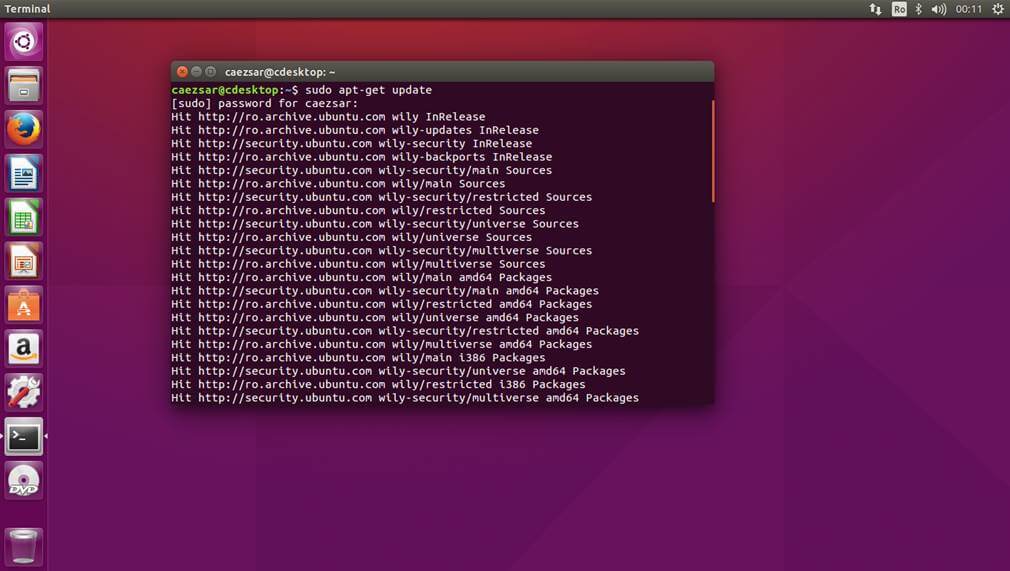
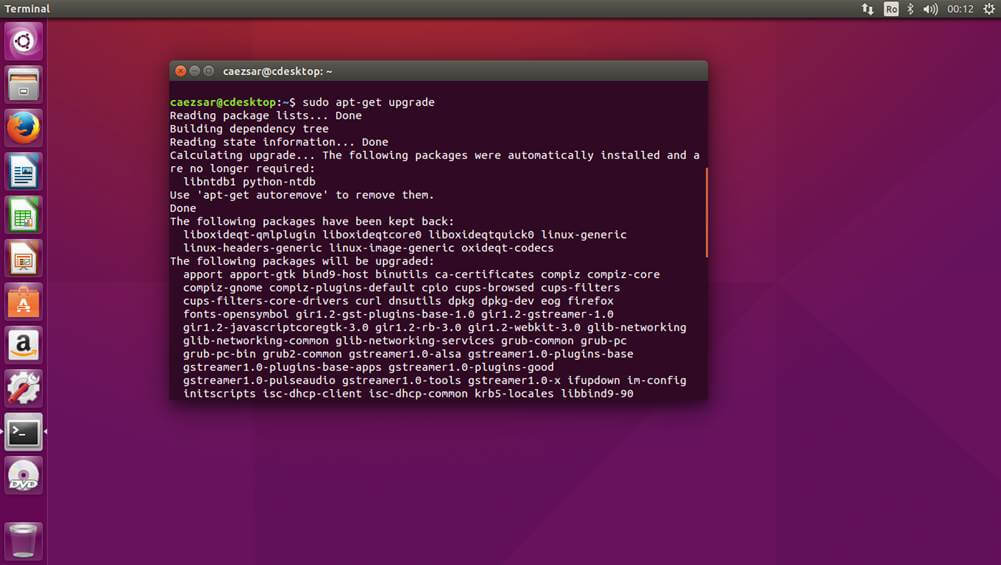
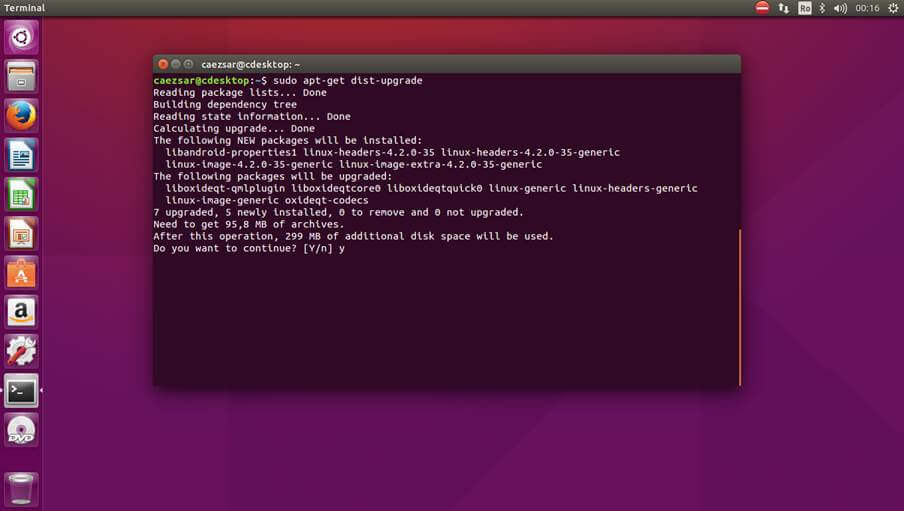
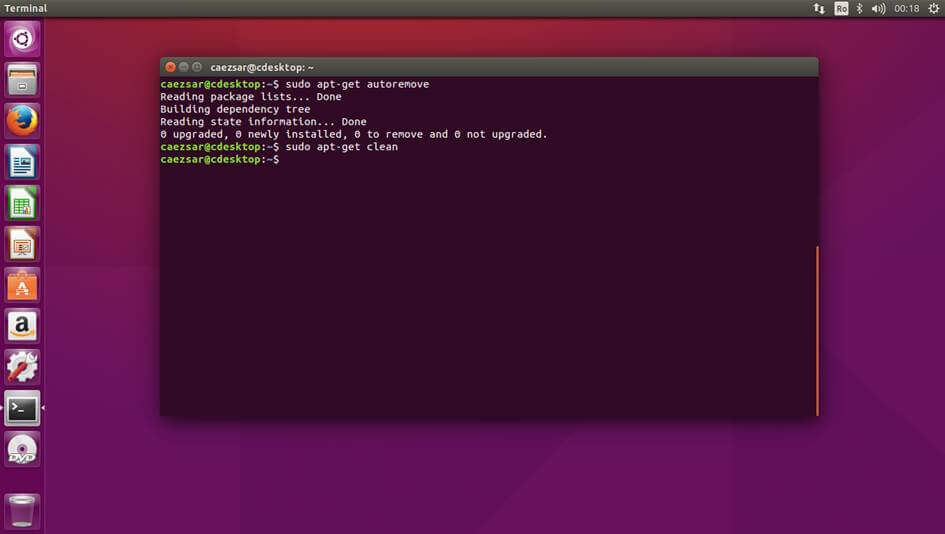
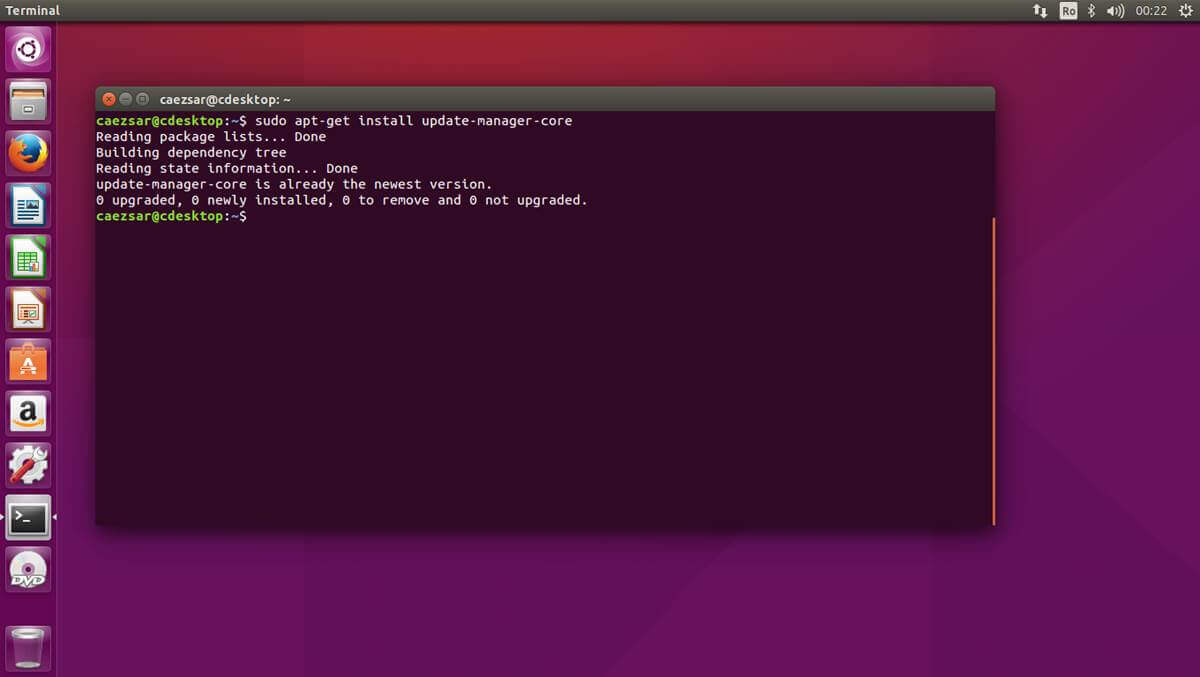
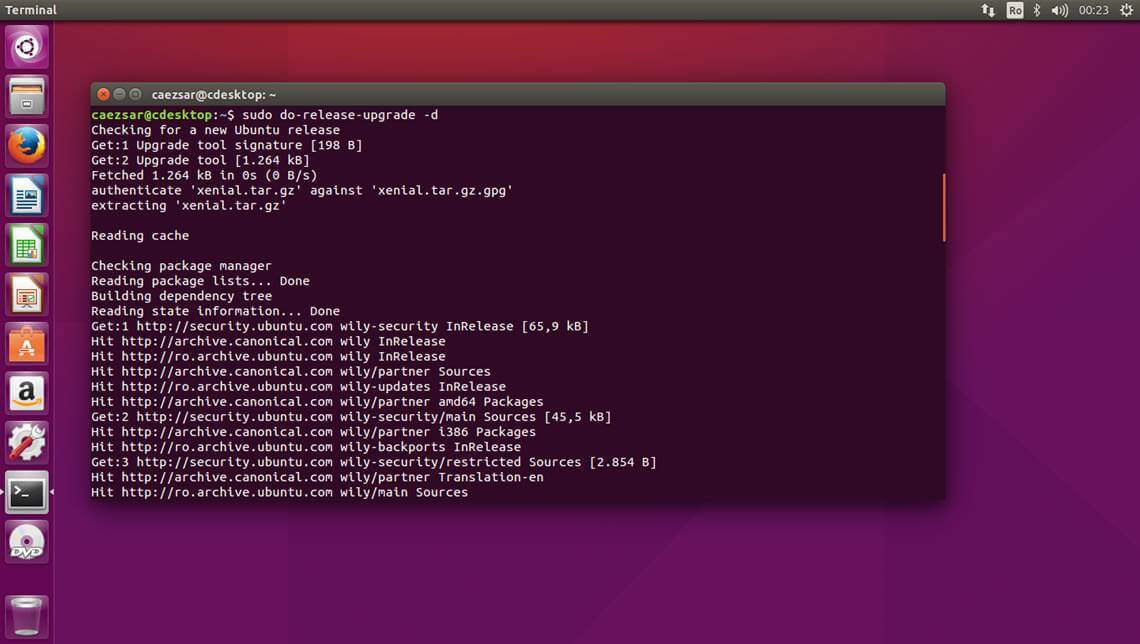
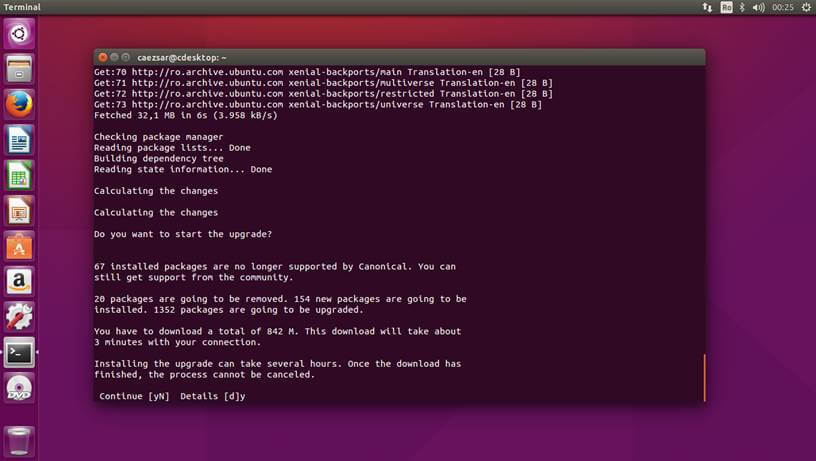
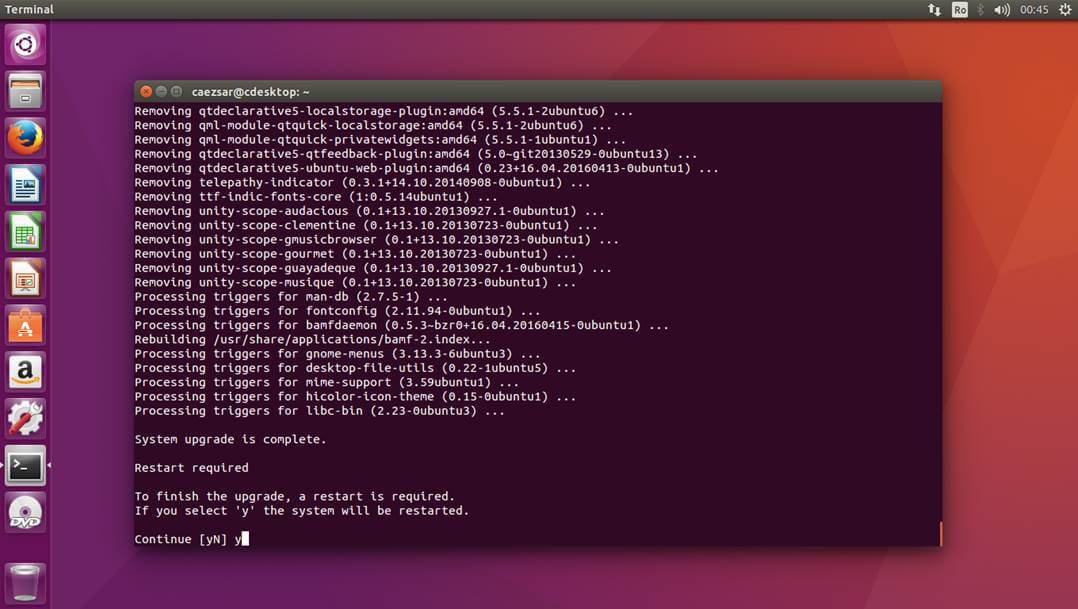
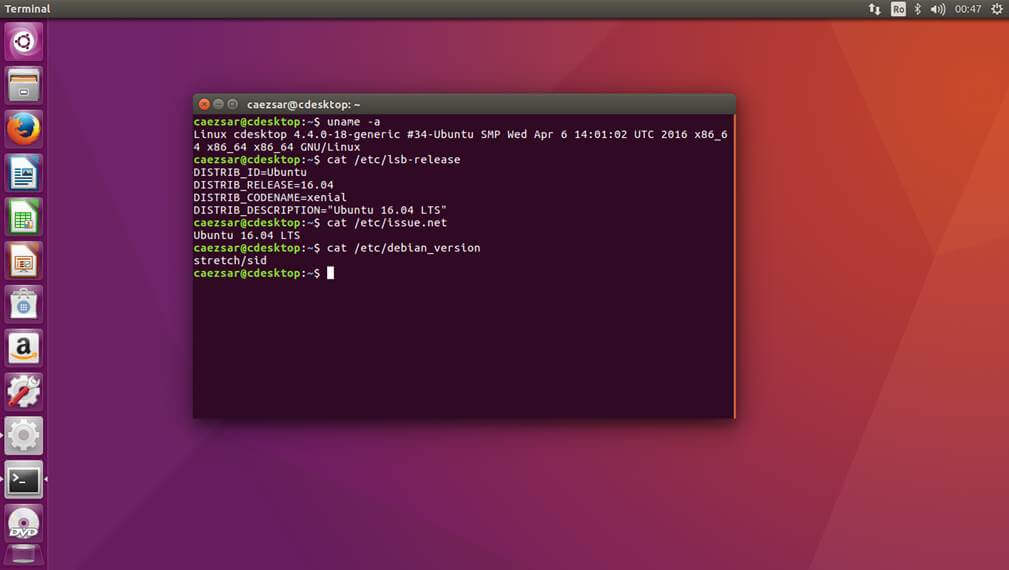
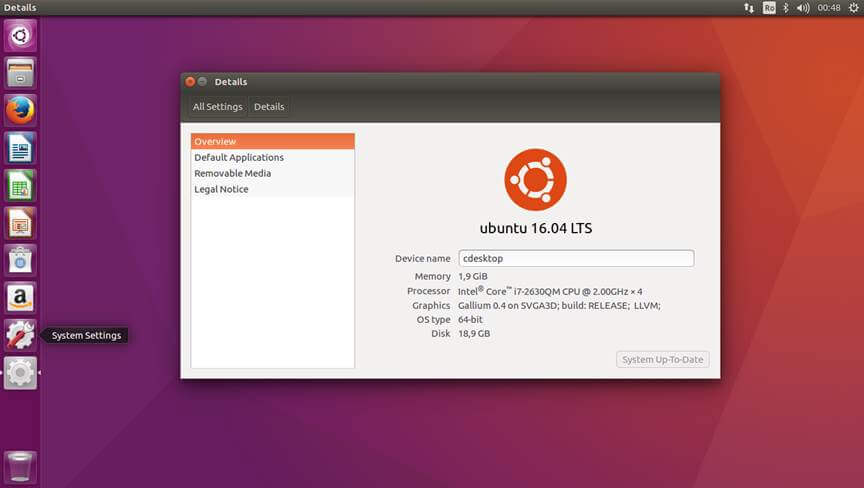
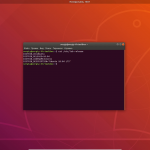
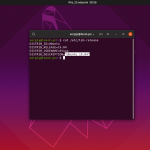
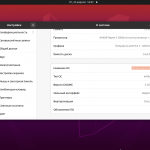
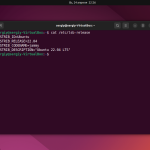

Между вторым и третьим шагом нужно перезагрузиться, в противном случае менеджер обновлений не найдет релиз 16.04.
> здесь будет заменен центр приложений на Gnome Software
Да, после обновления появился Gnome Software, но и глючный Центр приложений никуда ни делся.
После обновления беда какая-то. Два контрол центра висит теперь. Один старый юнити работает полностью, другой гном контрол центр, нет в принципе настройки оформления. Что делать в данном случае?
Центра приложений? Похоже так и должно быть. Или утилит для настройки? Там никакой утилиты настройки от GNOME на планировалось.
evgeniy@lifebook:~$ sudo do-release-upgrade
sudo: unable to resolve host lifebook
Проверка наличия нового релиза Ubuntu
Новая версия не обнаружена
evgeniy@lifebook:~$
((((
Система обновлена до последней версии? (update && dist-upgrade)
Сколько времени нада!?
sudo do-release-upgrade
Проверка наличия нового релиза Ubuntu
Ваша версия Ubuntu больше не поддерживается.
Traceback (most recent call last):
File "/usr/bin/do-release-upgrade", line 136, in
"%(url)s\n") % { 'url' : url })
ValueError: unsupported format character '?' (0xa) at index 55
)) тоже столкнулась с этой ошибкой
всего лишь удалите эту строчку и закройте правильно print ( там 2 скобочки)
и запустите заново sudo do-release-upgrade и радуйтесь)
% первый убери
не понятно что надо сделать !! пишет это:
Проверка наличия нового релиза Ubuntu
Ваша версия Ubuntu больше не поддерживается.
Traceback (most recent call last):
File "/usr/bin/do-release-upgrade", line 136, in
"%(url)s\n") % { 'url' : url })
ValueError: unsupported format character '?' (0xa) at index 55
А если 15.04, то нужно вначале обновить до 15.10, пишут они. А как - они не пишут. Крч вот так:
```
sudo sed -i 's/vivid/wily/g' /etc/apt/sources.list
sudo apt-get update && sudo apt-get dist-upgrade
```
это обновит с vivid до wily (с 15.04 до 15.10)
а затем уже обновляете по этой инструкции.
А если пишет, что ваша версия больше не поддерживается - скорее всего надо вначале сделать так:
```
sudo sed -i s/us.archive.ubuntu/old-releases.ubuntu/g /etc/apt/sources.list
sudo sed -i s/security.ubuntu/old-releases.ubuntu/g /etc/apt/sources.list
sudo apt-get update
```
Перед перезагрузкой появилось такое
Upgrading until Ctrl+c is pressed
Fetched 0 B in 0s (0 B/s)
^С[тут ник@снова ник-маркаустройства-модель:~$
Что делать?